无法定位程序输入点GetDpiForSystem于动态链接库USER32.dll上「解决方案」
- 来源: 金舟软件
- 作者:Kylin
- 时间:2025-03-25 10:35:37

金舟DirectX·DLL一键修复
-
官方正版
-
纯净安全
-
软件评分:
在Windows操作系统中,用户可能会遇到“无法定位程序输入点GetDpiForSystem于动态链接库USER32.dll上”的错误提示。这个错误通常意味着你的程序或系统试图调用一个在当前版本的USER32.dll中不存在的函数。GetDpiForSystem是一个用于获取系统DPI(每英寸点数)值的函数,它在某些版本的Windows系统中才可用。本文将详细介绍几种解决此问题的方法。
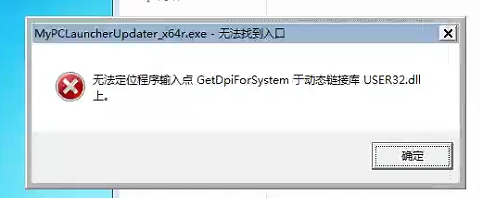
(梦幻西游时空手游桌面版运行提示窗口)
方法1. 确认系统版本
首先,你需要确认你的Windows系统版本是否支持GetDpiForSystem函数。根据官方文档,该函数从Windows 10版本1607(也称为周年更新)开始支持。
更新Windows系统:前往“设置” -> “更新和安全” -> “Windows更新”,检查并安装所有可用的更新。
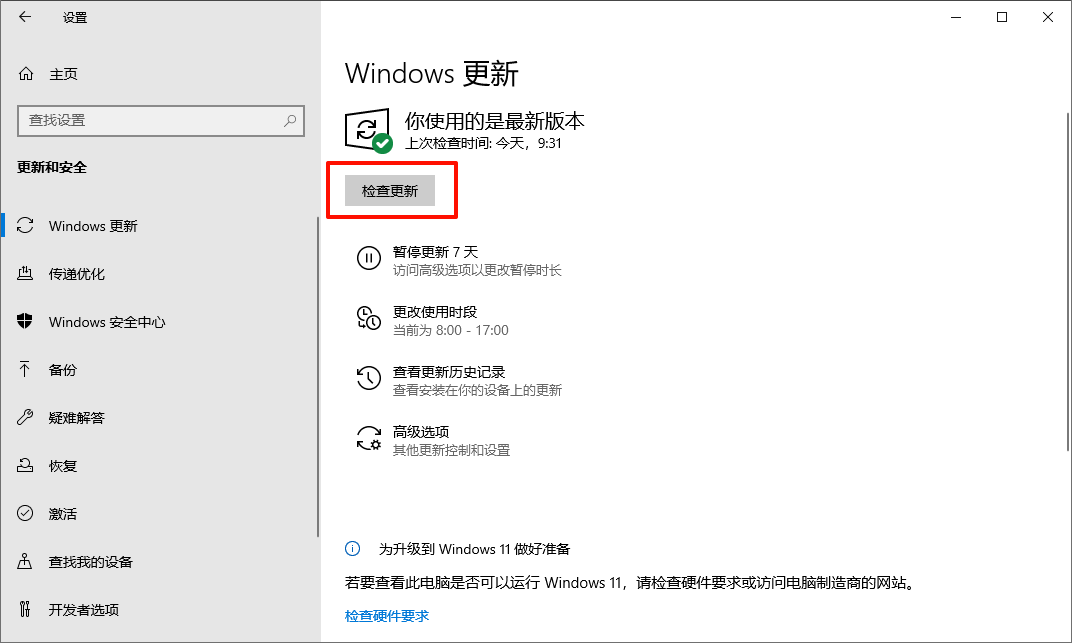
电脑升级系统推荐使用【金舟一键系统重装】,无需繁琐的操作,简单几步即可获得纯净流畅新系统。
>>>>详细教程可以点击此链接:电脑重装系统怎么操作?图文详细教程

方法2. 替换或修复USER32.dll
如果系统版本符合要求,但问题依旧存在,可能是USER32.dll文件损坏或丢失。此时,你可以尝试修复或替换该文件。
对于不熟悉系统操作的用户,推荐使用专业的DLL修复工具,如金舟DirectX·DLL一键修复。这些工具可以自动扫描并修复缺失或损坏的DLL文件,操作简便且安全可靠。
步骤1:下载安装金舟DirectX·DLL一键修复工具,双击图标进行运行,dll修复软件会自动开启全面电脑深度扫描。
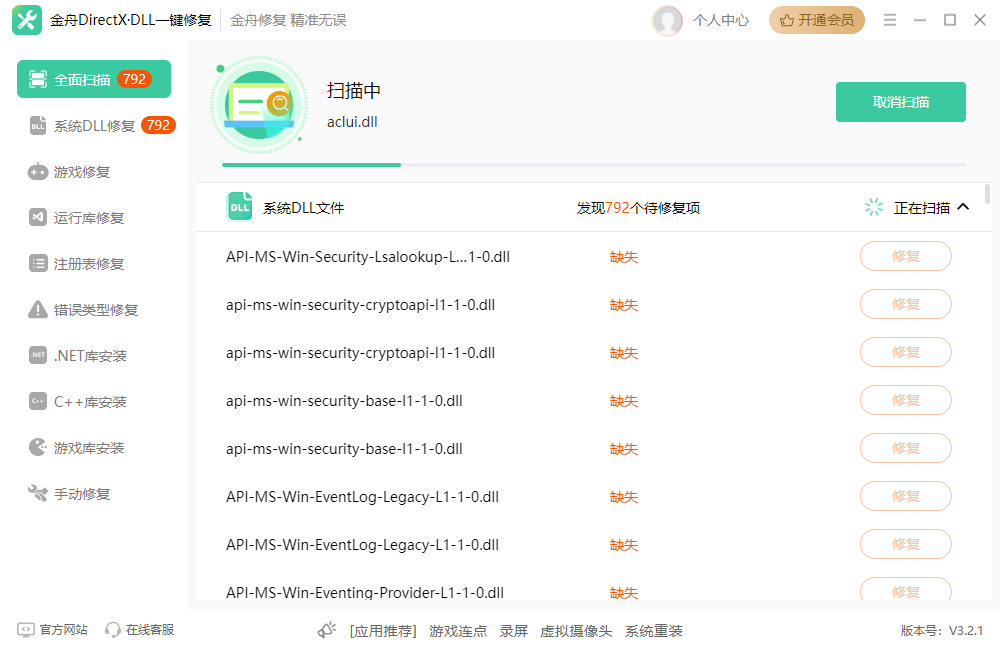
步骤2:只需要很短的时间,软件就可以检测出电脑缺失的dll文件。在弹出的提示窗口,直接点击“立即修复”,等待系统自动修复缺失或损坏的DLL文件,即可关闭软件。
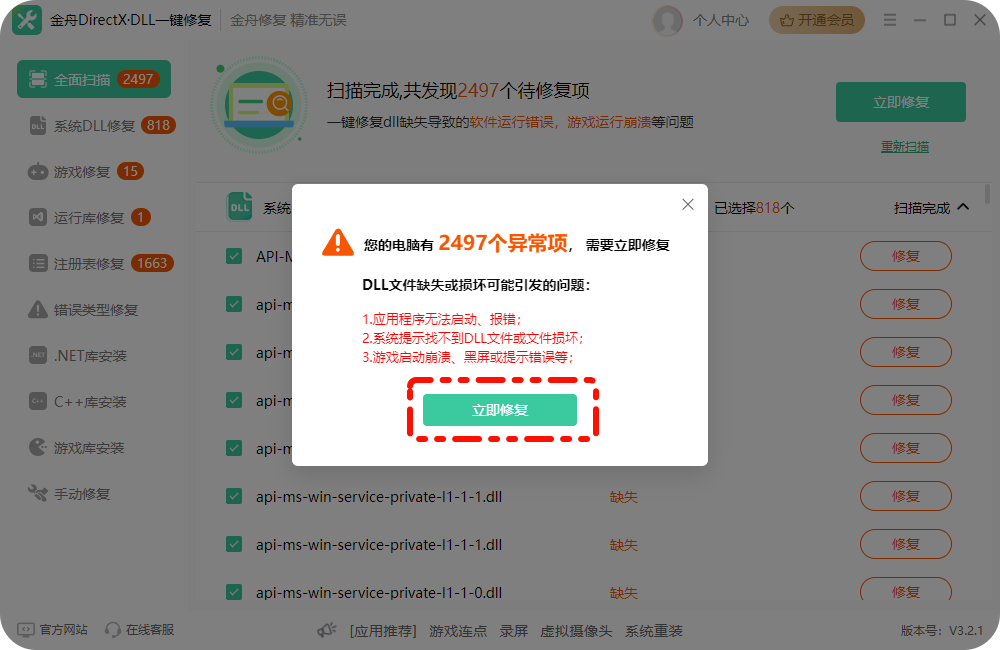
总结
遇到“无法定位程序输入点GetDpiForSystem于动态链接库USER32.dll上”的错误时,首先应确认你的Windows系统版本是否符合要求。如果版本符合要求,可以尝试使用手动替换USER32.dll文件或使用专业的DLL修复工具来解决问题。希望金舟软件提供的解决方案能帮助你。
推荐阅读:














































































































